FreeBSD バージョン 13.1 のインストール
FreeBSD バージョン 12.1 のインストールを行なう.
参考 Web ページ
Index
準備
システム設定項目(事前に決めておく事項/調べておく事項)
| 設定項目 | データ型 | 本 Web ページでの設定値 |
| ホスト名 | 文字列 | freebsd12 |
| ネットワークアドレスは固定 IP アドレスか DHCP か | ブール値 | |
| ホスト IP アドレス | IP アドレス | |
| ネットマスク | 文字列 | |
| デフォルトルータ(ゲートウエイ) | IP アドレスまたは完全修飾形式のホスト名 | |
| DNS サーバ(ネームサーバ) | IP アドレスまたは完全修飾形式のホスト名 | |
| 初期ユーザのフルネーム | 文字列 | kunihiko kaneko |
| 初期ユーザのユーザ名 | 文字列 | kaneko |
| 初期ユーザのユーザ ID | 正の整数 | 8010 |
| 初期ユーザのパスワード | 文字列 | <秘密の文字列> |
| 特権ユーザのパスワード (root のパスワード) | 文字列 | <秘密の文字列> |
| システムコンソールのキーマップ | 文字列 | Japanese 106 (jp.106x) または USA (us.iso) |
| ネットワークインタフェース論理名 | 文字列 | em0 |
* ネットワークアドレスは固定 IP アドレスか DHCP か
- 固定 IP アドレス: サーバマシンとして使うなどの場合は、外部ネットにつなぎ、IP アドレスを固定的に割り当てる。
- DHCP: DHCP クライアントとして設定する。
上記に書いた設定は、間違って入力した場合でも、あとで、修正できるので、あまり悩まないように。
Windowsを残すために
FreeBSDをインストールしたいが,いまPCに入っているWindowsも残したい人 (つまり、1台のパソコンで FreeBSD と Windows の両方)は パーティションを切らなくてはなりません.WindowsでDドライブにFreeBSDを インストールしたいという人はDドライブが消えて構わないならば,そのままでもいいでしょう.
FreeBSD のインストール
-
FreeBSD の配布サイト(国内のもの http://www.jp.freebsd.org/www.FreeBSD.org/where.html) に行き,タイプ (amd64 など)を選ぶ.
ふつうのパソコンのときは amd64
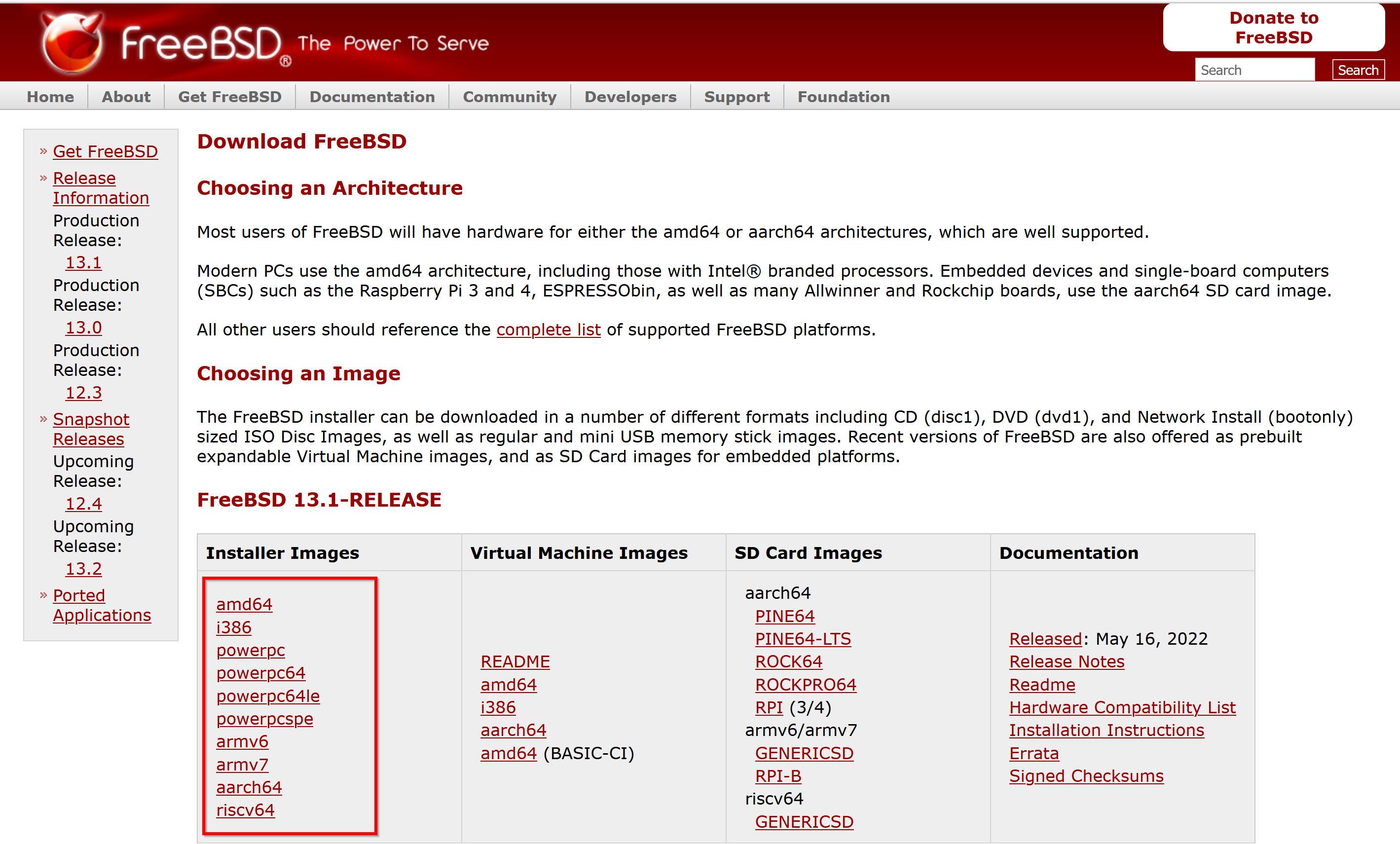
- 最新の RELEASE をダウンロード.
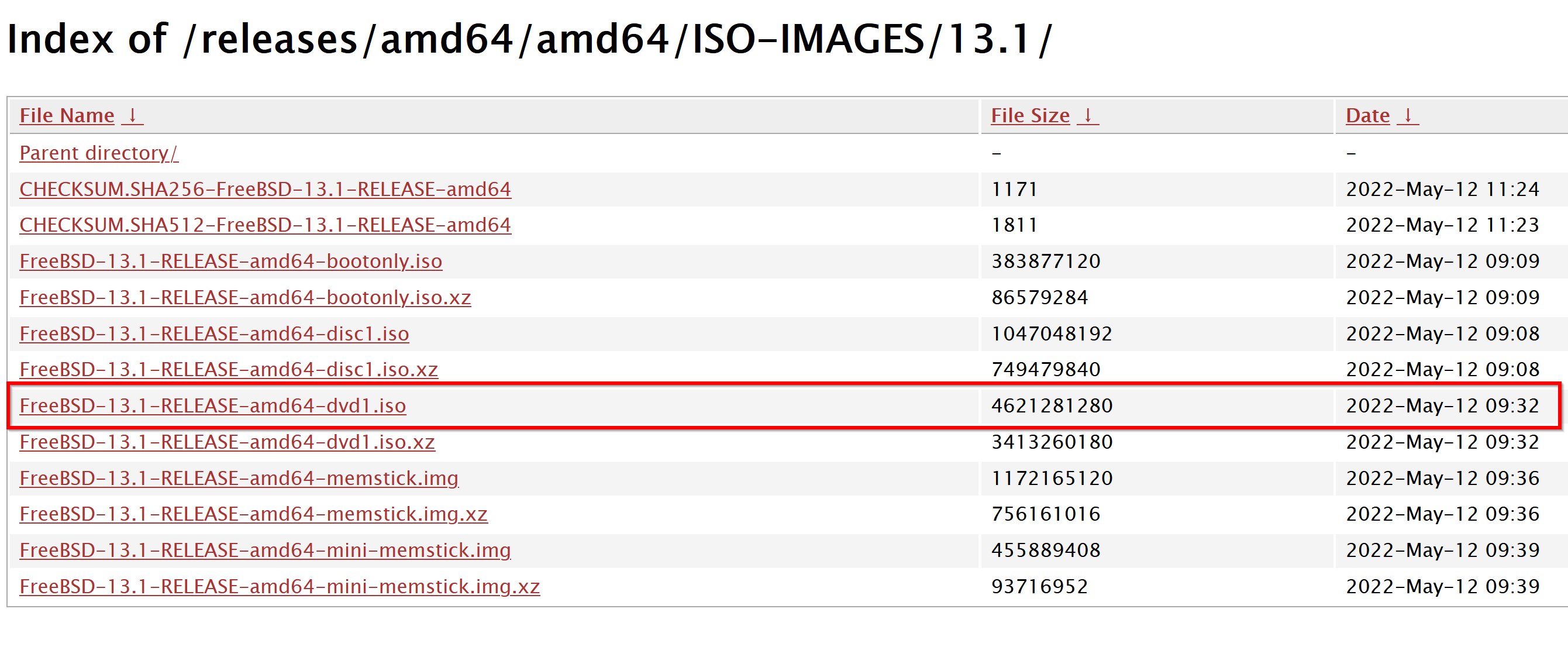
- 起動
ISO ファイルを DVD に焼くなどを行ってから起動
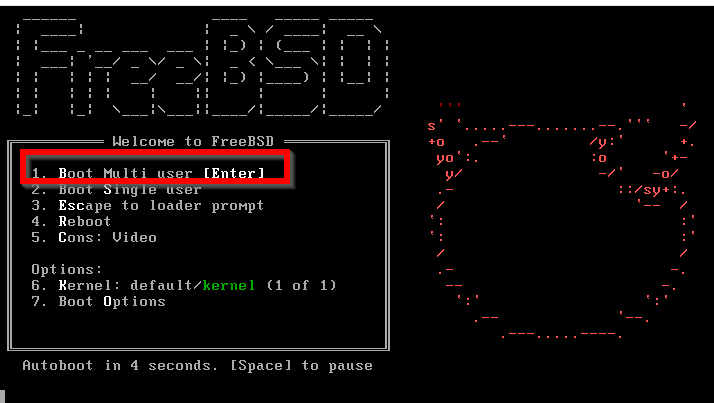
- インストールの開始.「Install」を選ぶ.
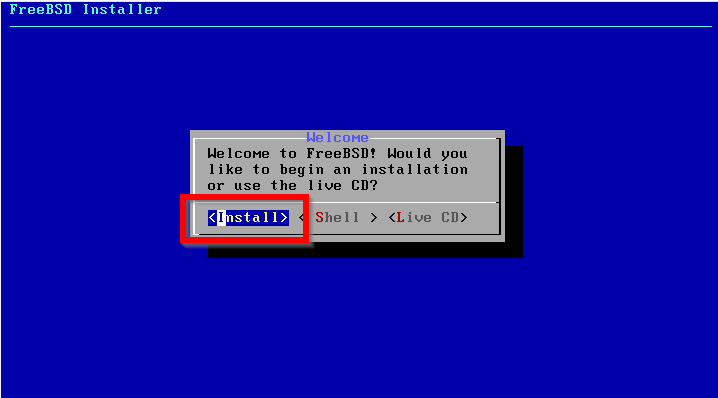
- Keymap Selection
◇ ここでは,システムコンソールのキーマップ を設定する.
* 日本語キーボードなら
Japanese 106
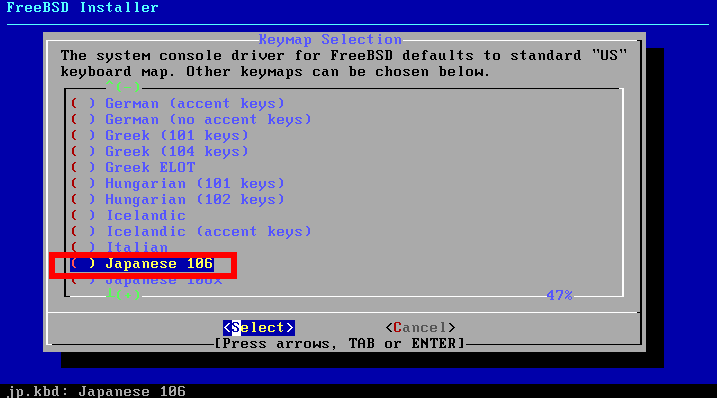
* 英語キーボードなら
United States of America
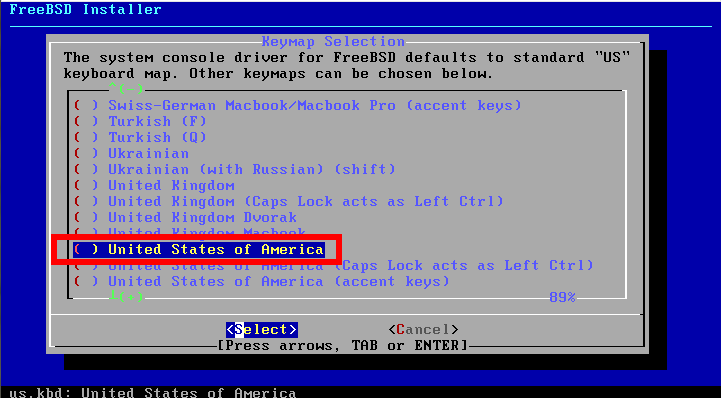
- 次の画面が出たときは「Continue with ... keymap」を選ぶ
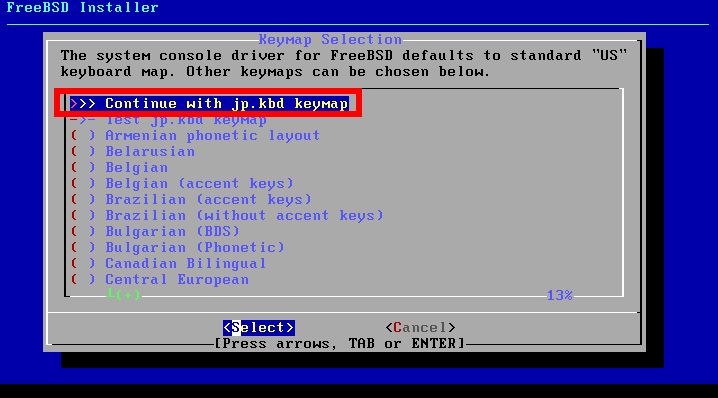
- ホスト名の設定
Set Hostnameの画面では、ホスト名を設定する.
例えば「freebsd13」のように.
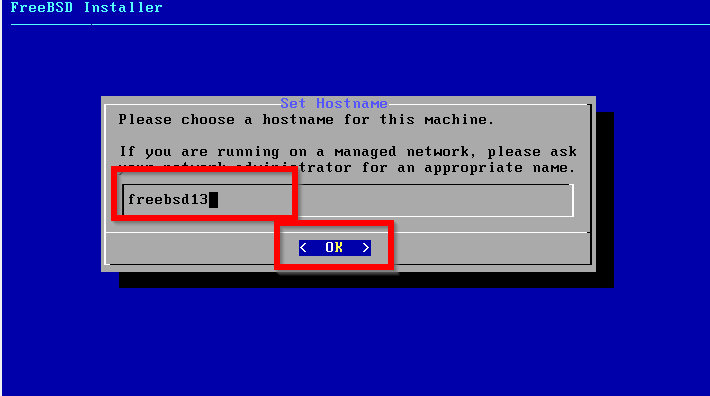
- ディストリビューションを選ぶ.
既定(デフォルト)のままでよい. 「OK」をクリック.
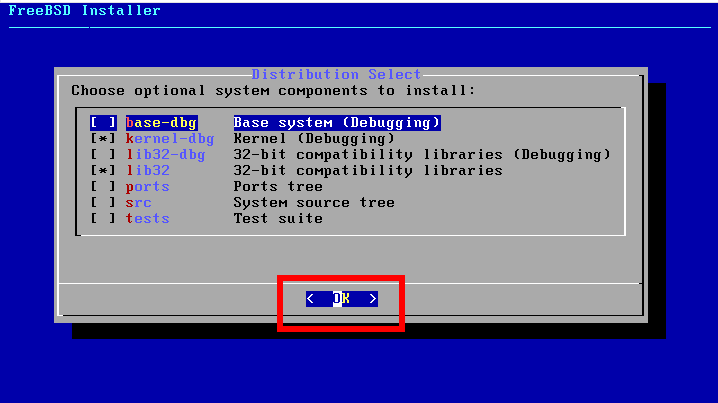
- ZFS のインストール
「Install」を選び, 「Select」.
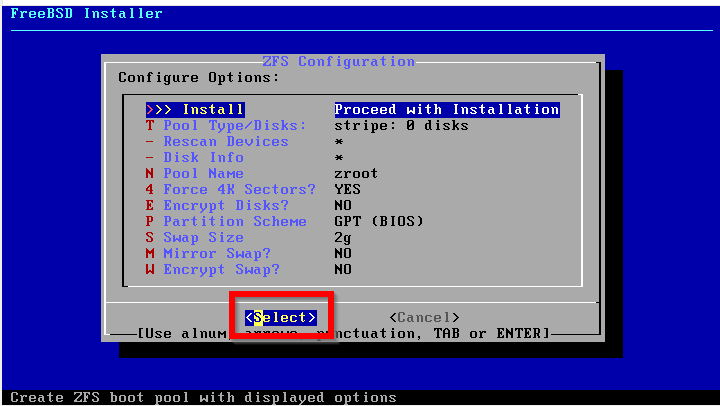
- バーチャルデバイスタイプの設定
特に必要がなければ、既定(デフォルト)のままでよい. 「OK」.
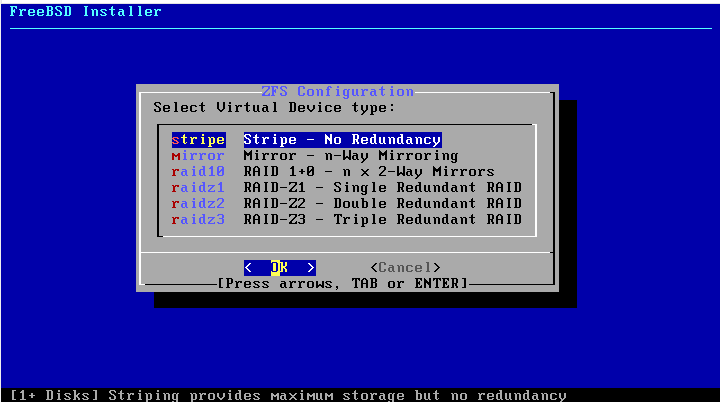
- ドライブの選択
ドライブを選択し, 「OK」.
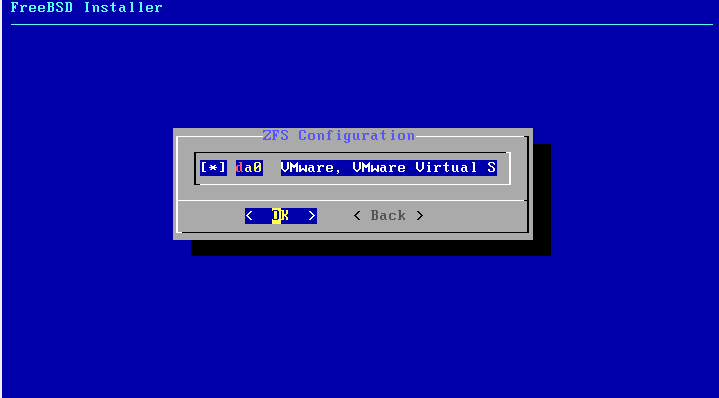
- 確認
ディスクに保存されていたデータが読み書きできなくなることを確認し、 問題がなければ 「YES」を選ぶ.
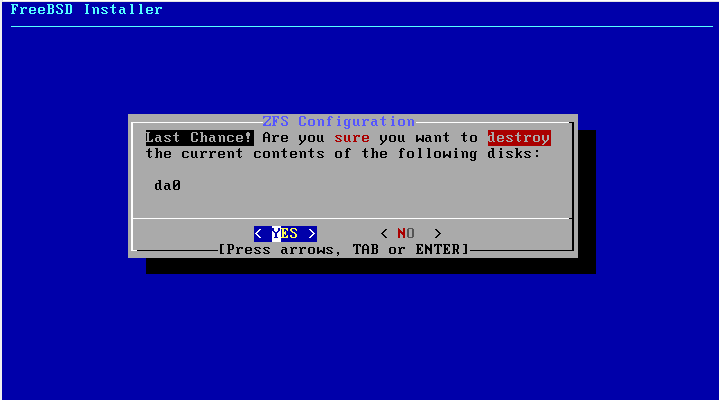
- インストールが始まる。
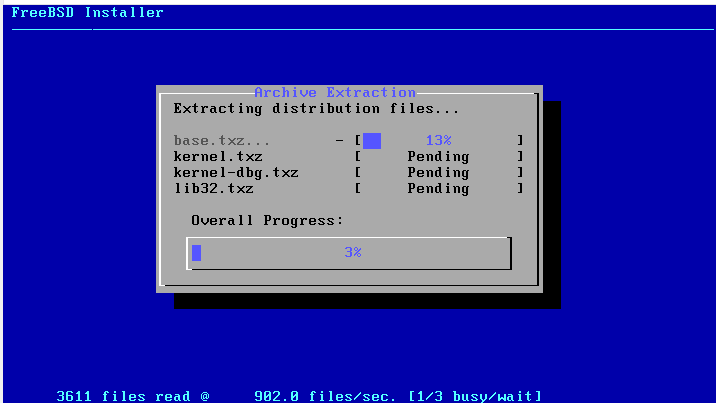
システム設定
インストールが終了したら、ネットワーク等に関する基本的な設定を行う. ここでの設定を間違っても、あとで、/usr/sbin/sysinstall を起動したり、 /etc/rc.conf をエディタで書き換えれば、たいていのことは挽回できるので、間違ってもあまり 心配しすぎないようにしましょう。
- 特権ユーザのパスワード (root のパスワード)
「root のパスワードを入れなさい」というメッセージが英語で出る
- 特権ユーザのパスワード (rootのパスワード)を設定します.
- 2回入れる。
- このパスワードは忘れてはならないもの。
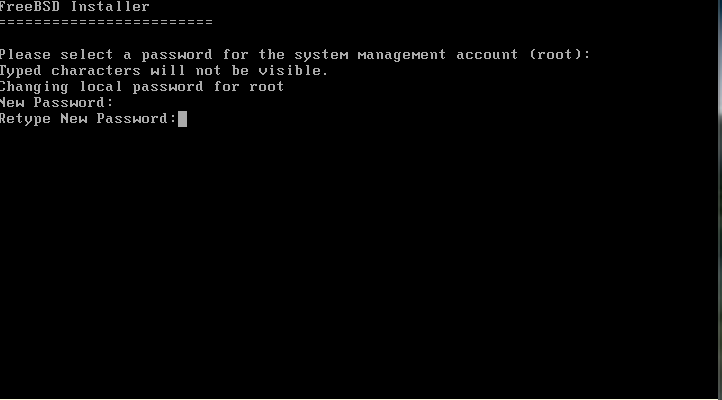
- ネットワークインタフェースの選択
Network Configuration の画面では、 使用するイーサネットカードのネットワークインタフェース論理名を選ぶ. 下記の画面はem0を選んでいるところ.
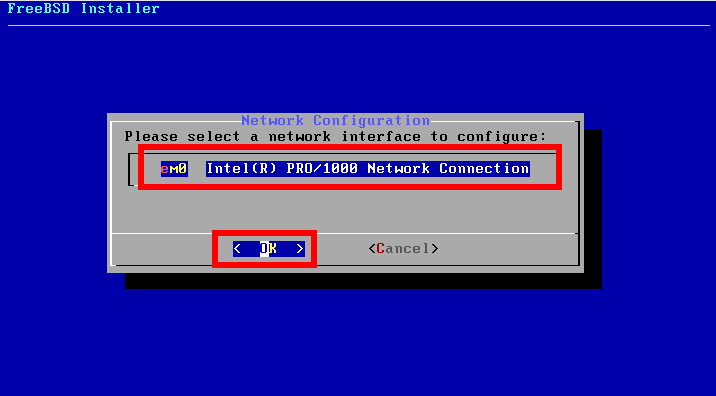
- ネットワーク設定を続けることの確認
ネットワークの設定を行うので、Yes を選択
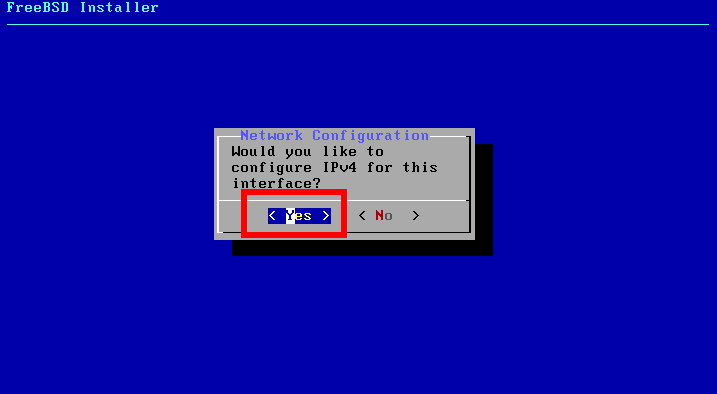
- ネットワークアドレスは固定 IP アドレスか DHCP かを選ぶ.
- ネットワークアドレスを DHCP にしたい場合: Yes
- ネットワークアドレスを固定 IP アドレスにしたい場合: No
* サーバマシンとして使うときは,「固定 IP アドレス」がよい. 「Network Configuration」では,次の項目を設定する.
- Host: 完全修飾形式のホスト名
Host は,完全修飾形式のホスト名(ホスト名とドメイン名を「.」でつないだもの)を設定します.
- Domain (ドメイン名)
- IPv4 Gateway (デフォルトルータ(ゲートウエイ))
- Name server (DNS サーバ(ネームサーバ))
- IPv4 Address (ホスト IP アドレス)
- Netmask (ネットマスク)
(「kunihikokaneko.com」の部分がドメイン名です).
Host: machinename.kunihikokaneko.com
ネットワークアドレスを DHCPに設定するとして説明を続ける. Yes を選ぶ
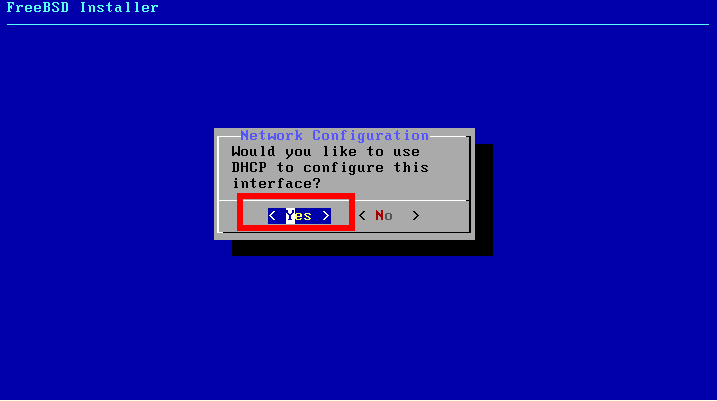
- "Acquiring DHCP release ..." と出る.
普通ならすぐに終わる.ここで数秒以上待つようなら、「ケーブルが抜けている」などを疑う
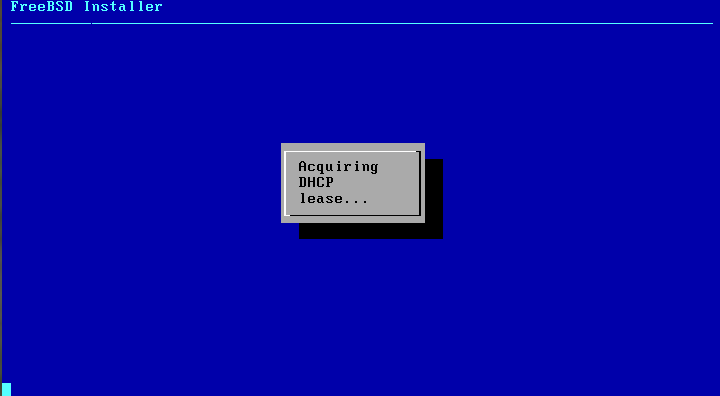
- IPv6 に関する設定
IPv6 の機能は残しておくにして、Yes を選択する。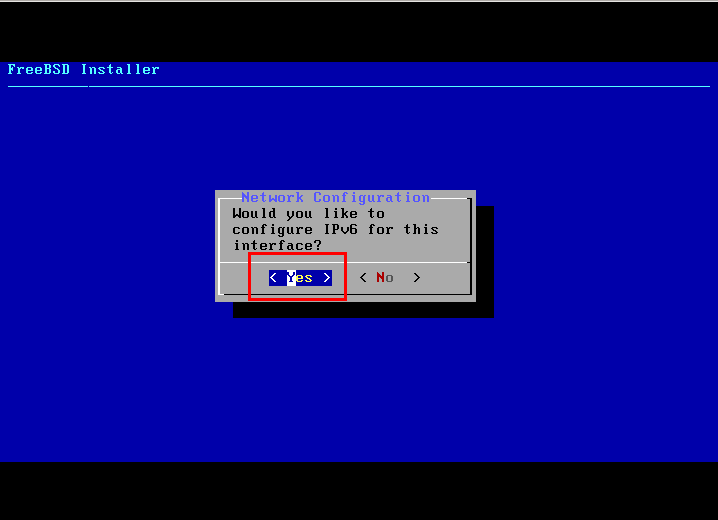
- stateless address configuration に関する設定
Yes を選択する。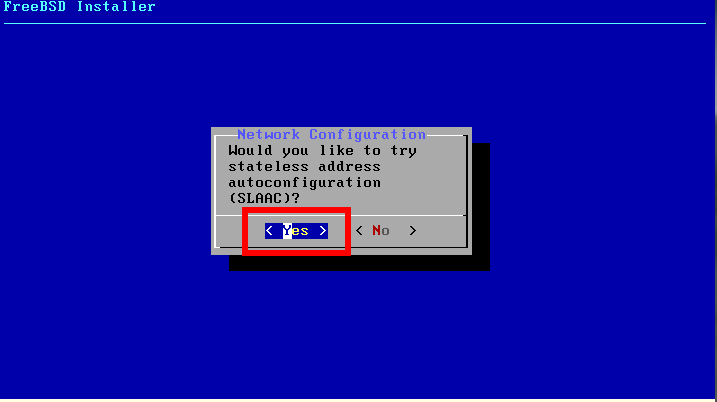
- ネットワーク設定の確認
OK を選択する。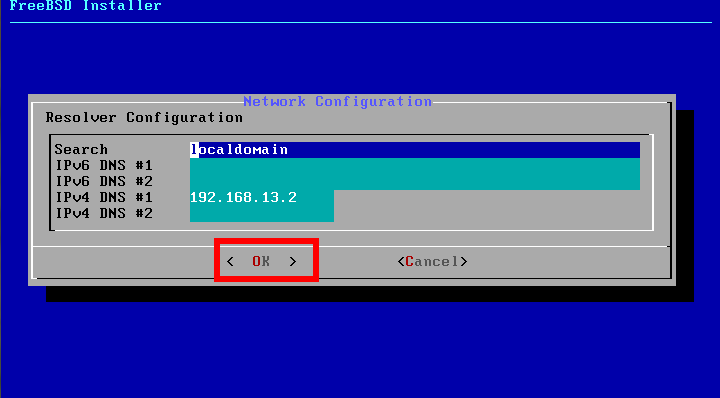
- タイムゾーンの設定 「4 Asia」、 「19 Japan」を選ぶ。
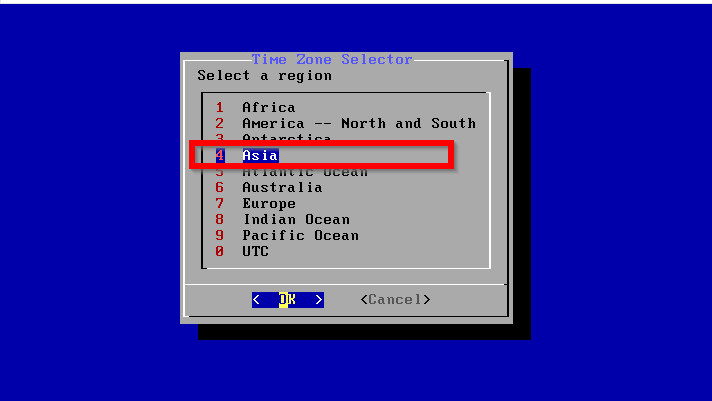
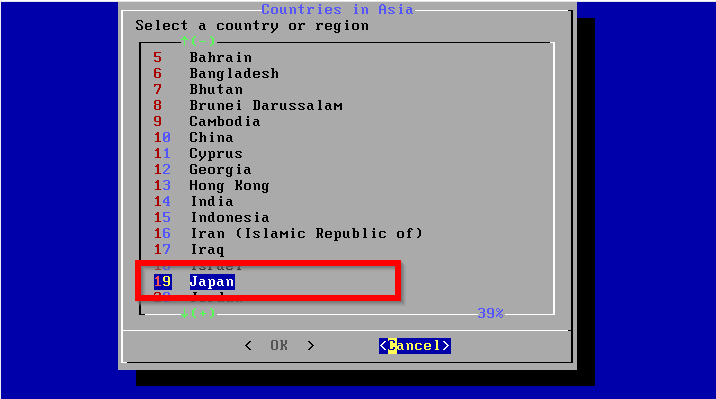
- 確認表示
JST にしたいので Yes を選ぶ.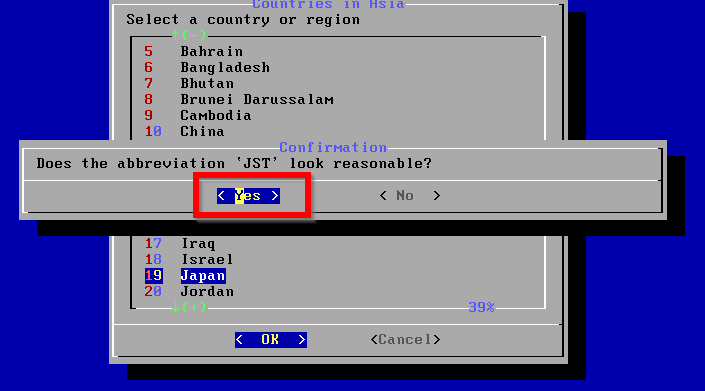
- 日付の設定
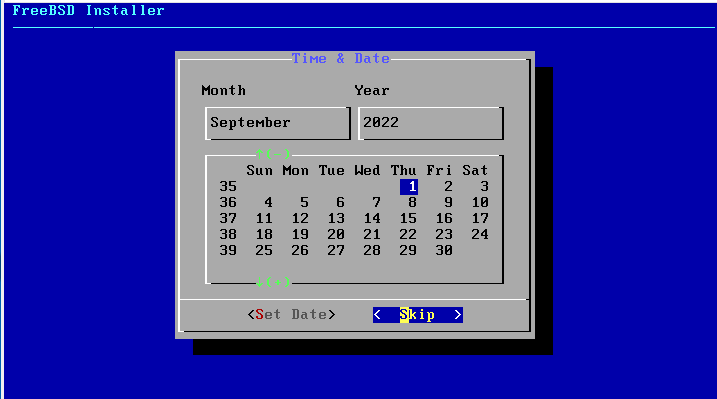
- 時間の設定
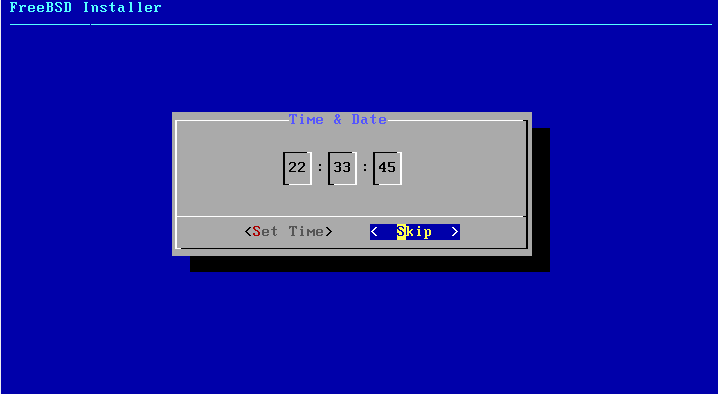
- システムの設定
特に必要がなければ、既定(デフォルト)のままでよい. 「OK」をクリック.
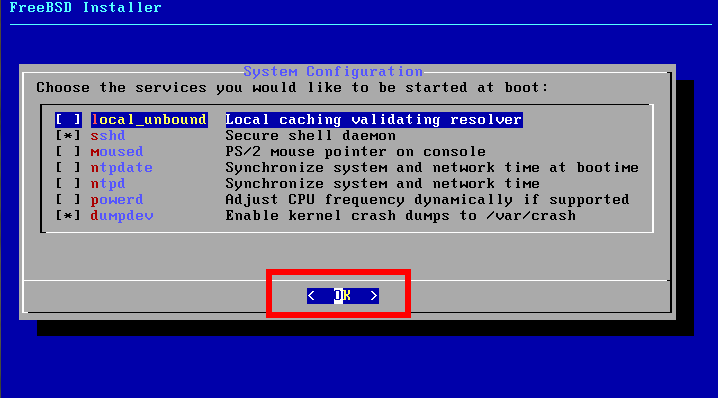
- セキュリティの設定
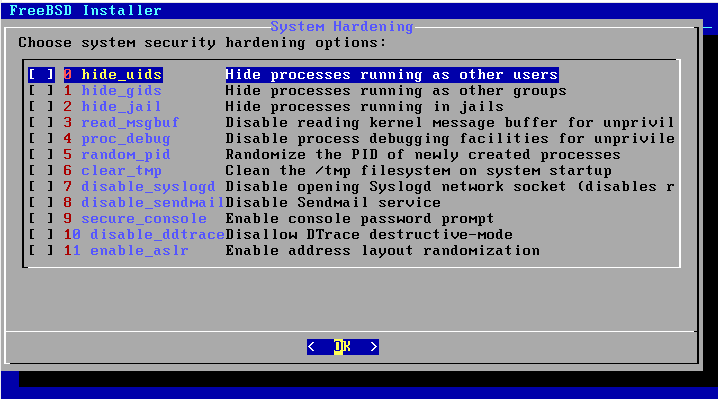
- 一般ユーザを追加するか
追加したいので 「Yes」を選ぶ
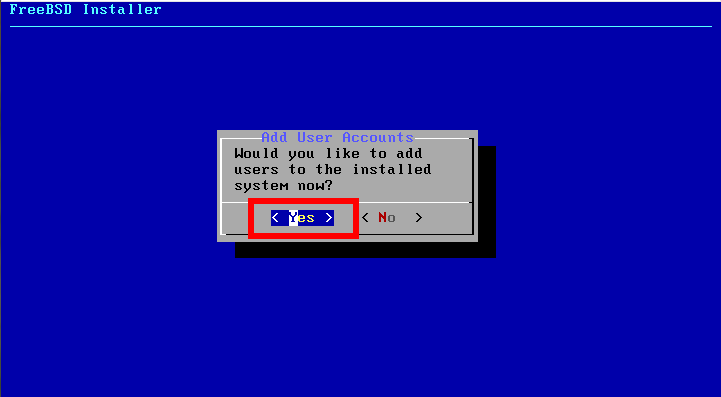
- Username(ユーザ名)を入れる
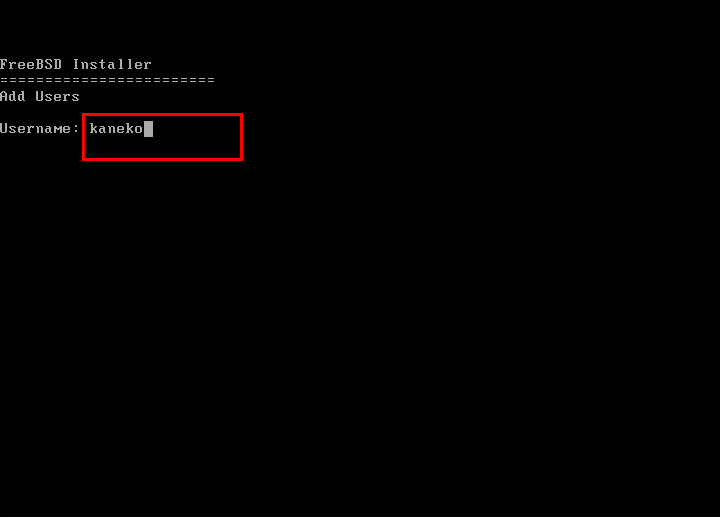
- Full name(フルネーム)を入れる
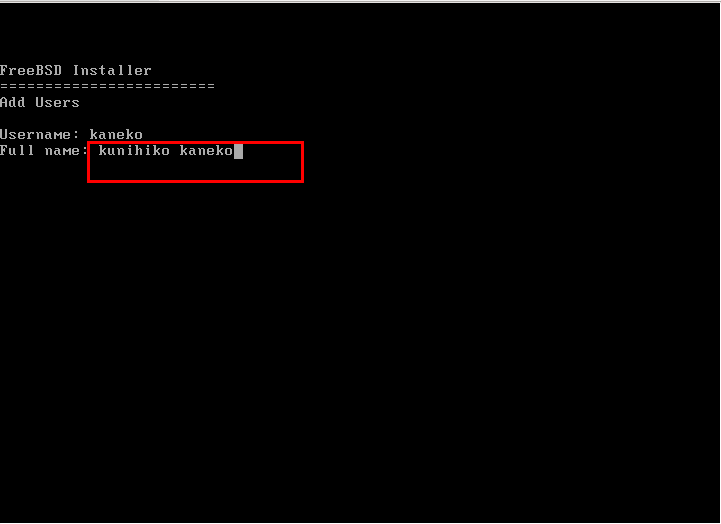
- Uid(ユーザ ID)を入れる
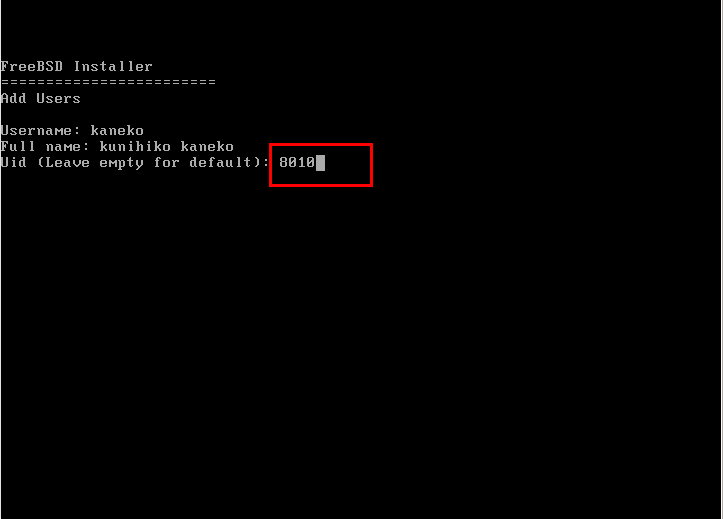
- ログイングループを設定する
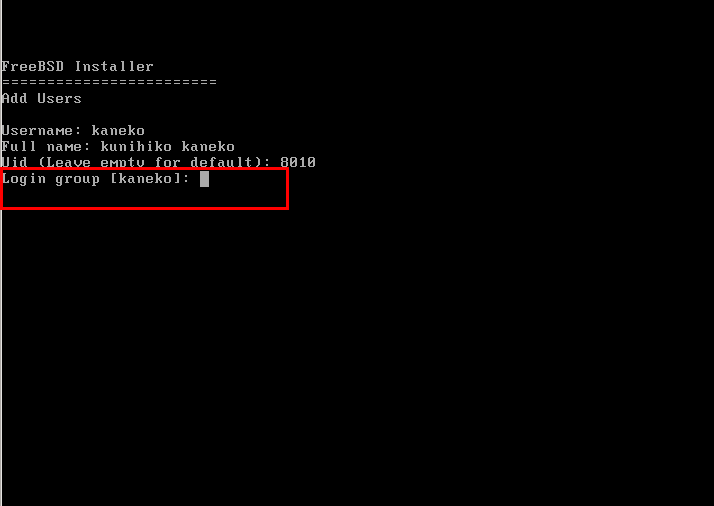
- 他のグループにも所属させるかを設定する
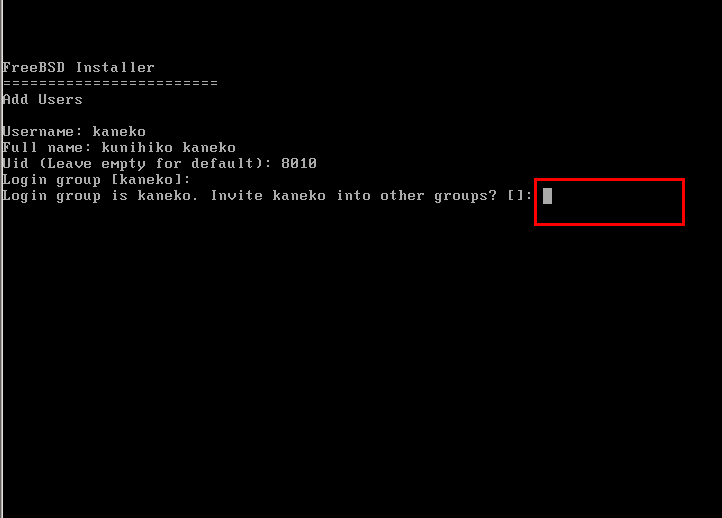
- ログインクラスを設定する
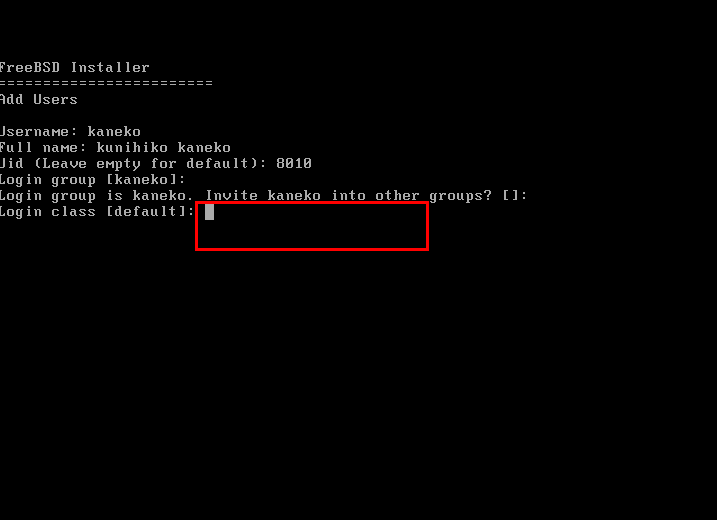
- シェルを設定する
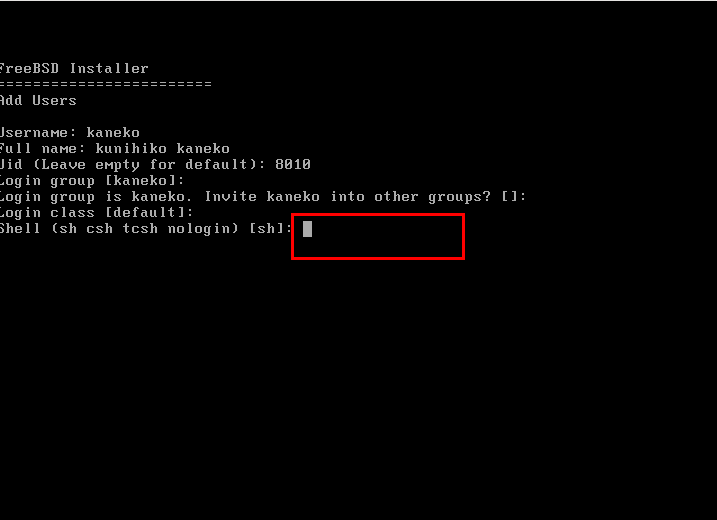
- ホームディレクトリを設定する
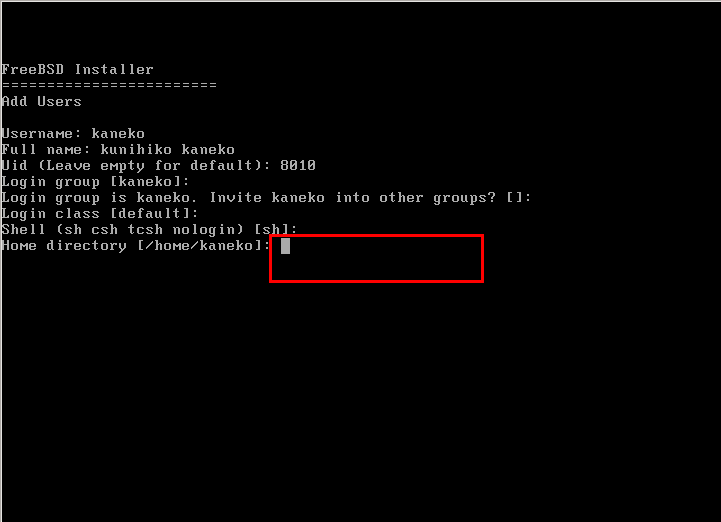
- ホームディレクトリの権限を設定する
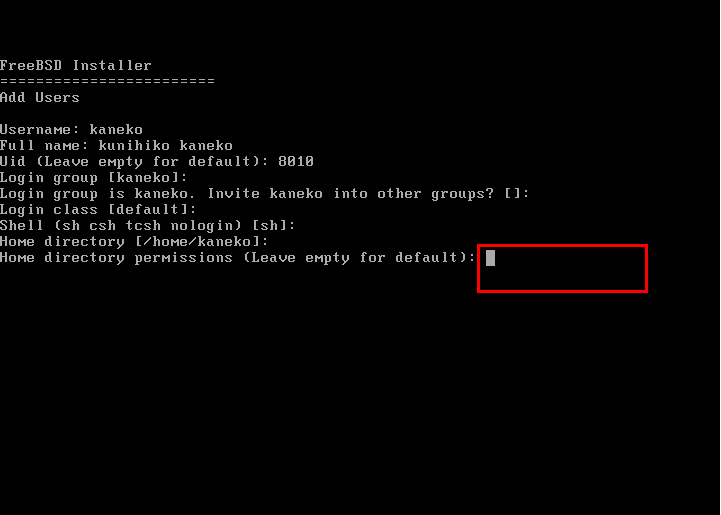
- パスワードによる認証を行うかの設定

- 空のパスワードを用いるかの設定
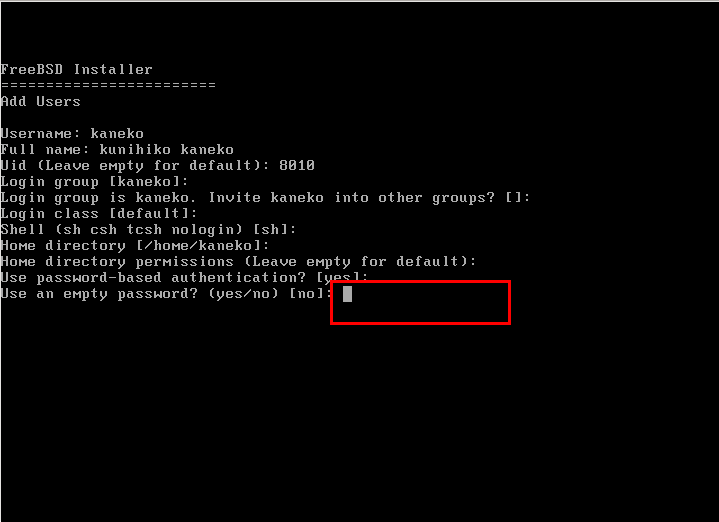
- ランダムパスワードを用いるかの設定
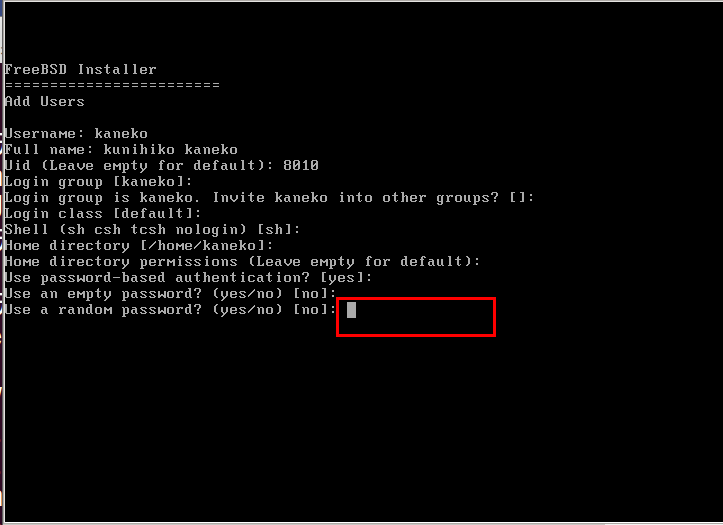
- パスワードの設定.同じものを2回入れる
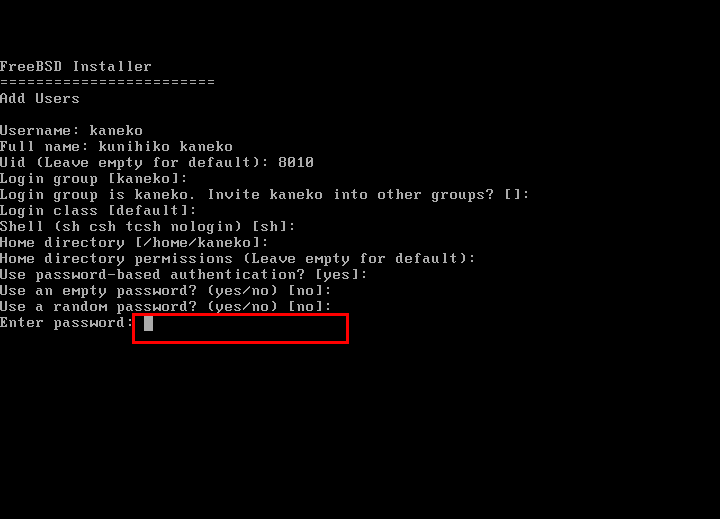
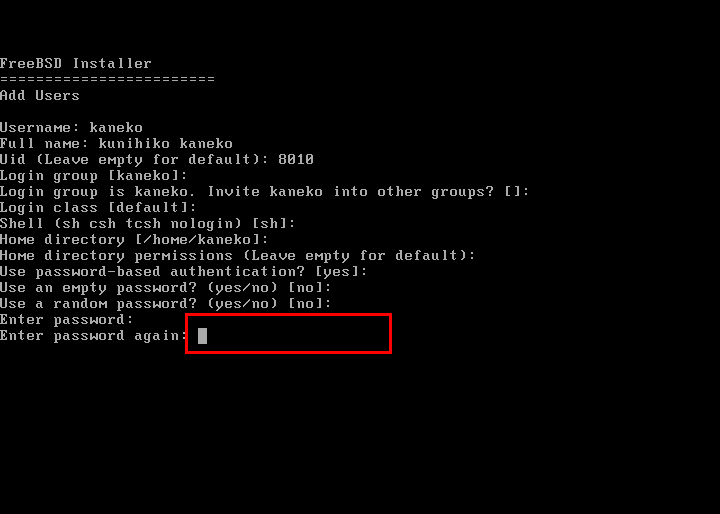
- アカウントをロックするかの設定
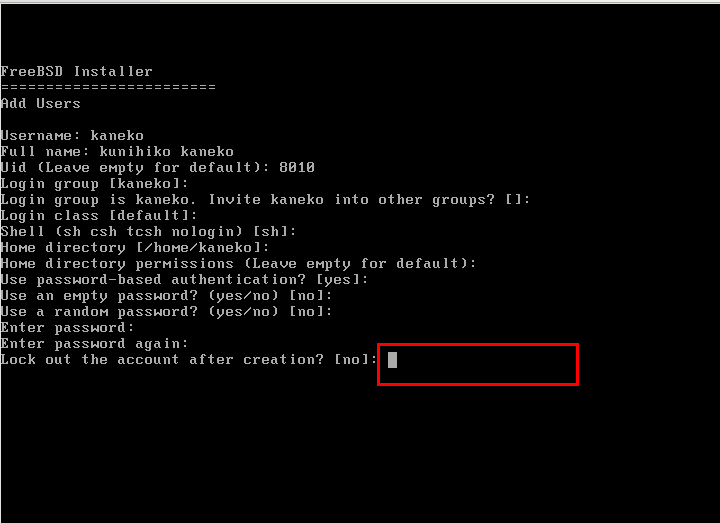
- 確認.大丈夫なら「yes」
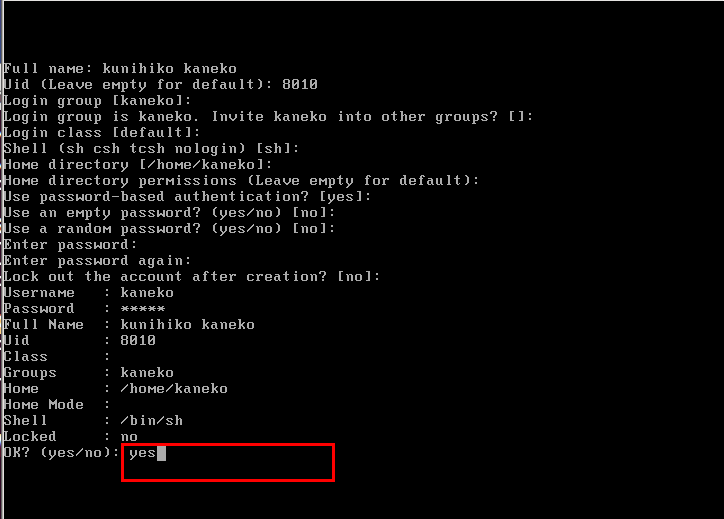
- 別のユーザを追加するか.追加しないなら「no」
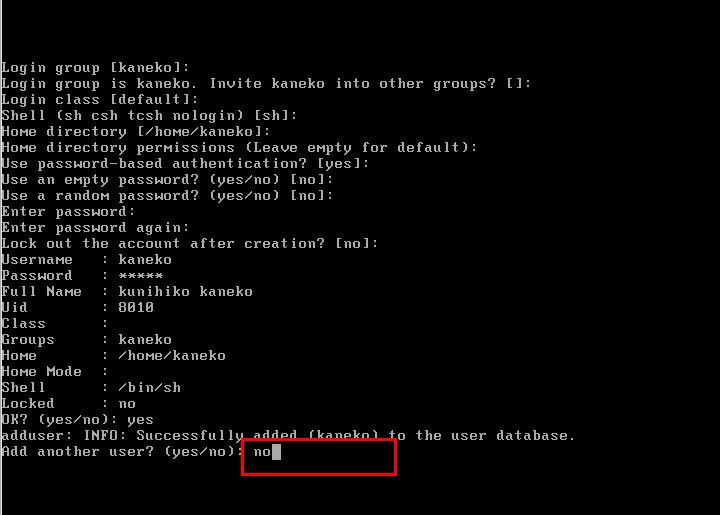
- 設定メニューで「Hostname」を選ぶ
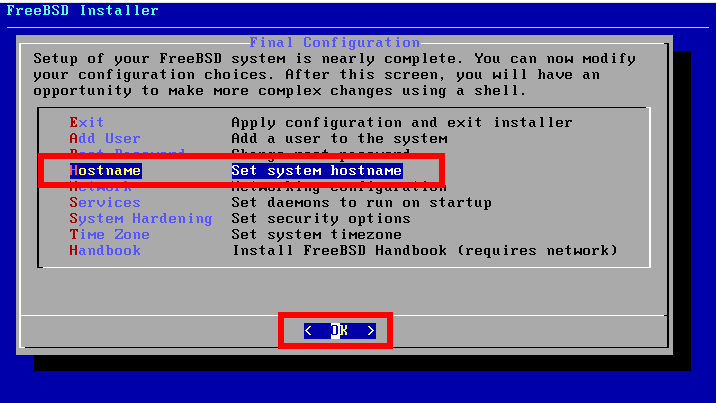
- ホスト名を設定する.
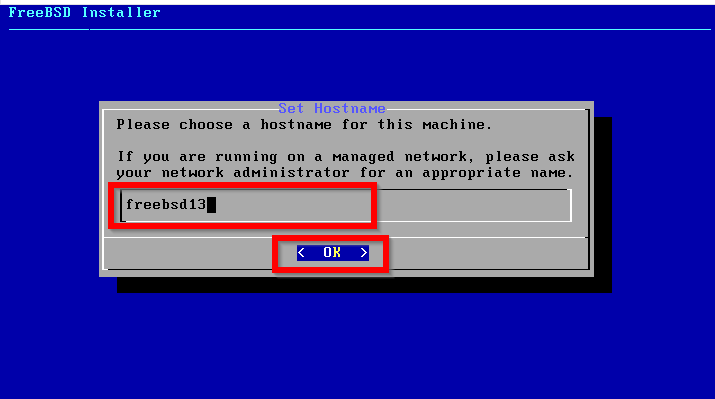
- メニューで「Exit」を選び終了.次の画面では「No」.
次の画面では「Reboot」.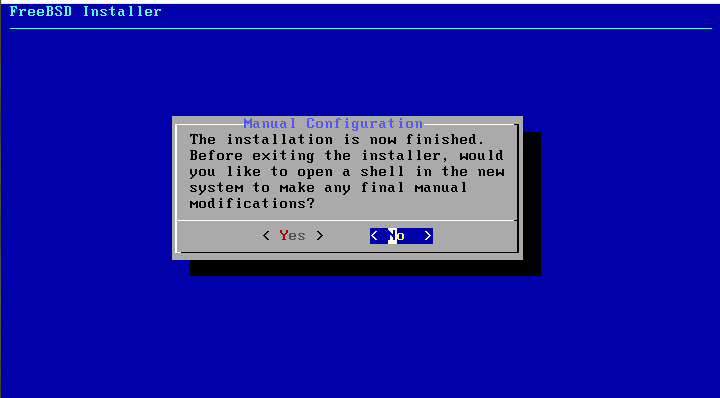
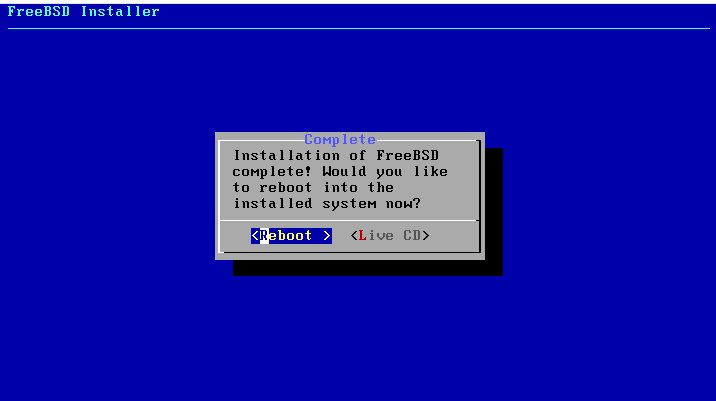
これで、FreeBSD インストールが終了.
アプリケーションソフトウェアソフトのインストールについて
ここでは,アプリケーションソフトウェアソフトのインストールも行う. パッケージを使う方法です.
念押ししておく. FreeBSD で,アプリケーションソフトウェアソフトをインストールするのは簡単です. 下記の 2つの方法があります.
* ポーツツリーでインストールしたソフトウェアのデータベースと, パッケージでインストールしたソフトウェアのデータベースは別に作られるということも頭に入れておいてください.
- パッケージを使ってインストール
「pkg_add -r <パッケージ名>」などの操作でインストールする.
- ポーツ・ツリーをビルドしインストール
◆ どちらの方法を使うにせよ,ちょっとした設定をしておくのが便利です.設定については「FreeBSD 基本設定」 のページで説明している.
* どちらが良いか、ということは一概には言えません.ソフトの種類や状況によって変わります.
![[kaneko lab.]](https://www.kkaneko.jp/info/logo_png.png)